K sauvegarde d’un fi chier eactivity – Casio fx-9860G Slim Manuel d'utilisation
Page 529
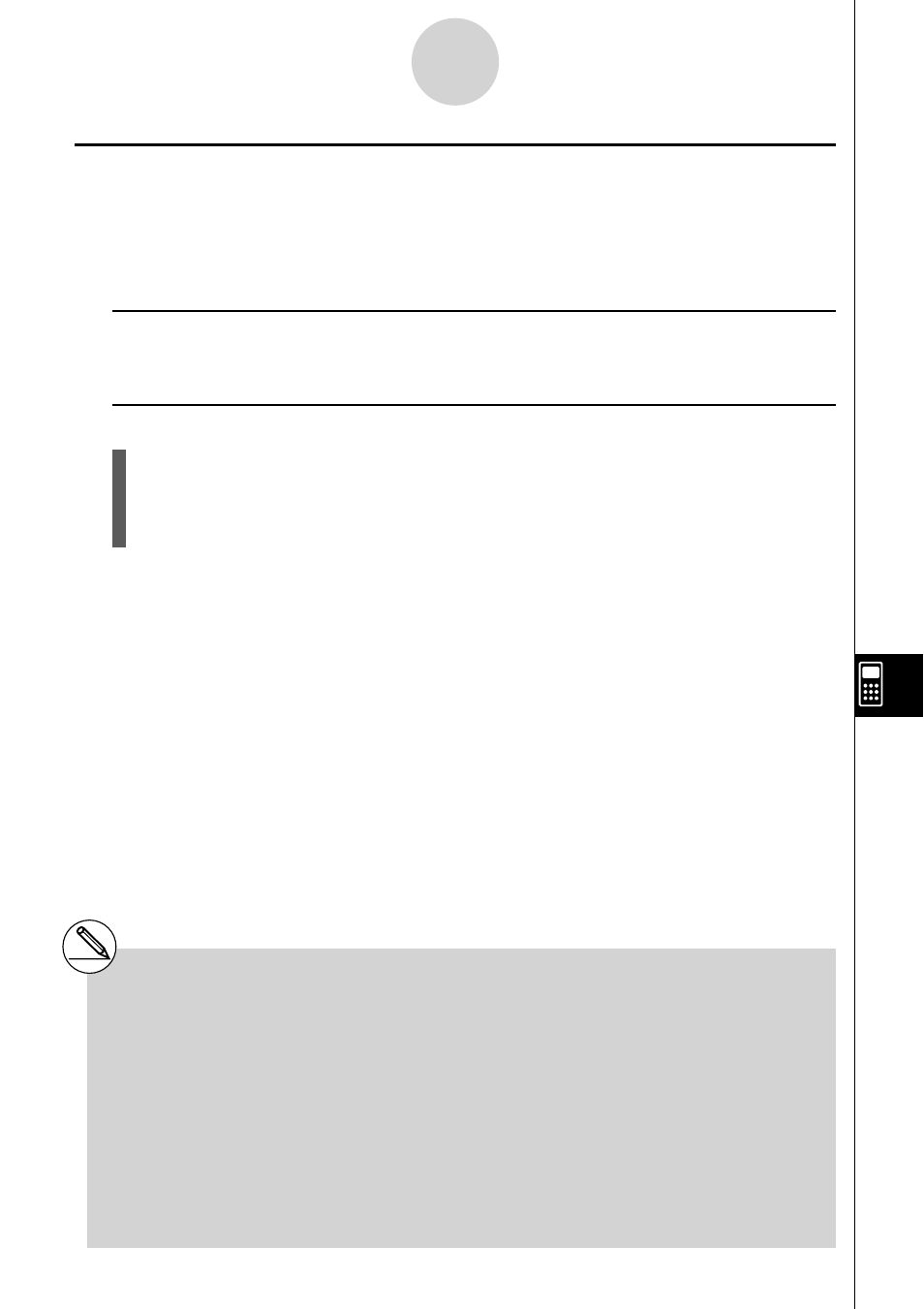
20070201
k Sauvegarde d’un fi chier eActivity
Après avoir saisi ou édité des données sur l’écran de travail de l’eActivity, vous pouvez les
sauvegarder dans un fi chier enregistré sous un autre nom (Save As) ou bien remplacer
la version antérieure du fi chier (Save). Dans le cas de « Save As », les deux versions,
l’ancienne et la nouvelle, sont toutes les deux sauvegardées.
u Pour remplacer le fi chier existant par la nouvelle version
Sur l’écran de travail de l’eActivity, appuyez sur
1(FILE)1(SAVE).
u Pour sauvegarder un fi chier sous un autre nom (Save As)
1. Appuyez sur
1(FILE)2(SV
•
AS).
• La boîte de spécifi cation du nom de fi chier apparaît.
2. Désignez un nom de huit caractères au maximum pour le fi chier de l’eActivity, puis
appuyez sur
w.
10-3-20
Saisie et édition de données dans des fi chiers eActivity
# Si vous appuyez sur
J pour quitter
l’eActivity alors que les modifi cations n’ont pas
encore été enregistrées, un message vous
demande si vous voulez d’abord sauvegarder
les données. Lorsque ce message apparaît,
vous avez plusieurs possibilités.
• Appuyer sur la touche
1(Yes) pour
sauvegarder les modifi cations et remplacer
la version existante du fi chier.
• Appuyer sur
6(No) pour sortir sans rien
sauvegarder.
• Appuyer sur
A pour revenir à l’écran de
travail de l’eActivity.
# Si un fi chier ayant le nom spécifi é à l’étape 2
existe déjà, un message vous demande si vous
voulez remplacer le fi chier existant par un
nouveau apparaîtra. Appuyez sur
1(Yes) pour
remplacer le fi chier existant, ou
6(No) pour
annuler la sauvegarde et revenir à la boîte de
spécifi cation du nom de fi chier affi ché à l’étape 1.